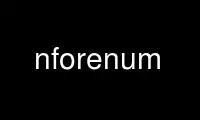
This is the command nforenum that can be run in the OnWorks free hosting provider using one of our multiple free online workstations such as Ubuntu Online, Fedora Online, Windows online emulator or MAC OS online emulator
PROGRAM:
NAME
NFORenum — A tool for checking NFO code for errors, and for beautifying that code
SYNOPSIS
nforenum [options] [file [file2 [file3 [...]]]]
OPTIONS
--auto-correct | -a
Perform some rudimentary automatic correction of incorrect pseudo sprites. This
may be specified twice to enable the corrections that are more likely to be
incorrect. See the README for detailed information on the auto-correcter.
--comments=type | -c type
<type> is one character, either /, ;, or #, and specifies the comment style that
NFORenum will use. This will not change the header, because grfcodec requires
that the header be commented in C++-style.
--data[=dir] | -D[dir]
If <dir> is specified, look for the .nforenum directory in <dir>, and create it
if not found.
If <dir> is not specified, report the location of the .nforenum directory. In
either case, eliminate the 5-second wait used to ensure that those not running
NFORenum from a command line can see the directory-created message.
Default: Look for the .nforenum directory in the current directory, and then in
the environment variable HOME, if defined. If not found attempt to create in
HOME, then in .
--force | -f
Forces processing of files that do not look like NFO files. The default is to
treat such files as if they specified a too-high info version.
--help | -h
Display the help message.
--lock Locks the current comment command state. Commands will continue to be parsed as
normal (so NOPRESERVE will be honored, @@DIFF will be removed, &c.) but their
changes (such as turning on the diff-assister) will not be honored.
--no-replace | --keep-old | -k
Do not replace the old NFO file; write new file to file.new.nfo. Default: Use
file[.nfo].new as temporary, rename it to file[.nfo] when done.
--silent | -s
Silence the progress output in interactive mode.
--version | -v
Display the version.
--write-data
Refresh all data files, unless they are newer.
The following options cause NFORenum to behave as if all files started with the associated
command. The readme has full details on the comment commands. Options associated with
comment commands that require additional information take that information as an argument.
With the exception of -L/--let, the options to the command line versions are case
insensitive. "ON" and "OFF" may be specified with "+" and "-", respectively.
--beautify | -b @@BEAUTIFY
--diff | -d @@DIFF
--let | -L @@LET
--lint | -l @@LINT
--preserve-messages | -p @@PRESERVEMESSAGES
--real-sprites | -r @@REALSPRITES
--use-old-nums | -o @@USEOLDSPRITENUMS
--warning-disable | -w @@WARNING DISABLE
--warning-enable | -W @@WARNING ENABLE
-w and -W (and their long counterparts) also accept a comma-separated list of messages, all
of which will be ENABLEd or DISABLEd.
Use nforenum online using onworks.net services
